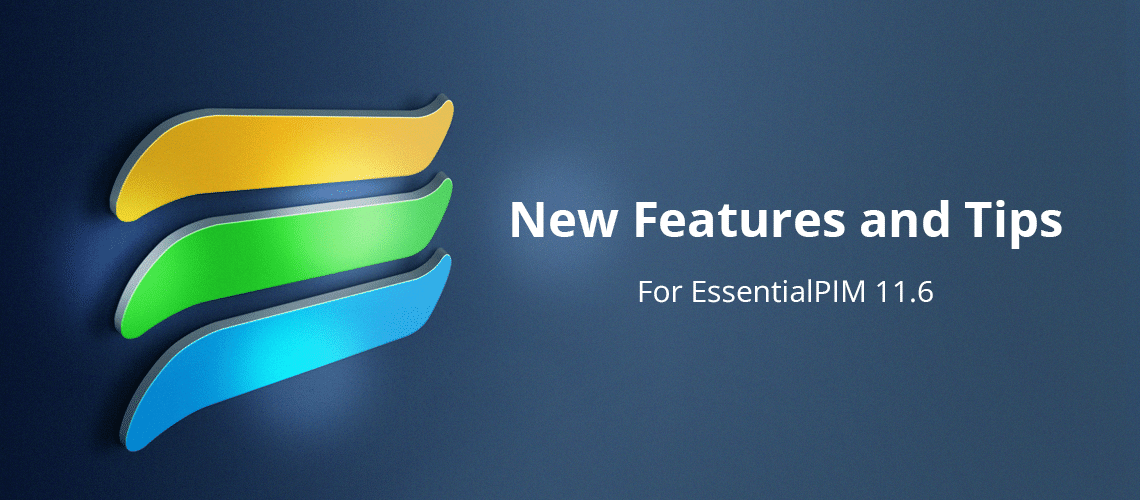EssentialPIM 11.6 ist herausgekommen, und wir werfen in diesem Artikel einen Blick auf einige der Hauptänderungen in der Version. Eine vollständige Liste ist verfügbar auf der Blog&News-Seite.
Neue Backup- und Sync-Optionen für EPIM Cloud
EPIM Cloud wurde zu den Online-Diensten hinzugefügt, auf denen Sie ein Backup Ihrer Datenbank ablegen können (Abb. 1). Dies unterscheidet sich jedoch erheblich von der Möglichkeit der Synchronisation über EPIM Cloud, die auch erweitert wurde. Es handelt sich um zwei grundverschiedene Vorgänge … ein Backup sichert die komplette Datenbank, um sie ev. widerherstellen zu können, während es über eine Synchronisation möglich ist, auszuwählen, welche Daten anderen Geräten zur Verfügung gestellt werden sollen.
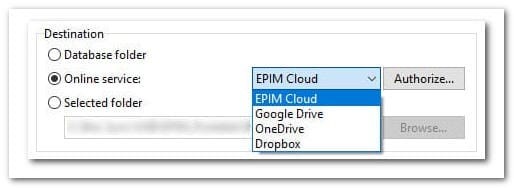
Abb. 1. EPIM Cloud ist jetzt einer der vier Online-Dienste, über die man in EssentialPIM automatische Backups durchführen kann.
In einem früheren Artikel hatte ich einen Workaround besprochen, über den man bestimmte Module über Geräte hinweg synchronisieren könnte. EPIM 11.6 macht diese Alternative überflüssig.
Beim Login sehen Sie jetzt den neuen Schaltknopf oben rechts, über den Sie sich Sync-Optionen bzgl. EPIM Cloud anzeigen lassen können (Abb. 2). Wählen Sie dort die zu synchronisierenden Module aus, und ob Sie die Daten von EPIM Cloud in einem eigenen Konto halten wollen oder zusammen mit Ihren lokalen Konten (Abb. 3).
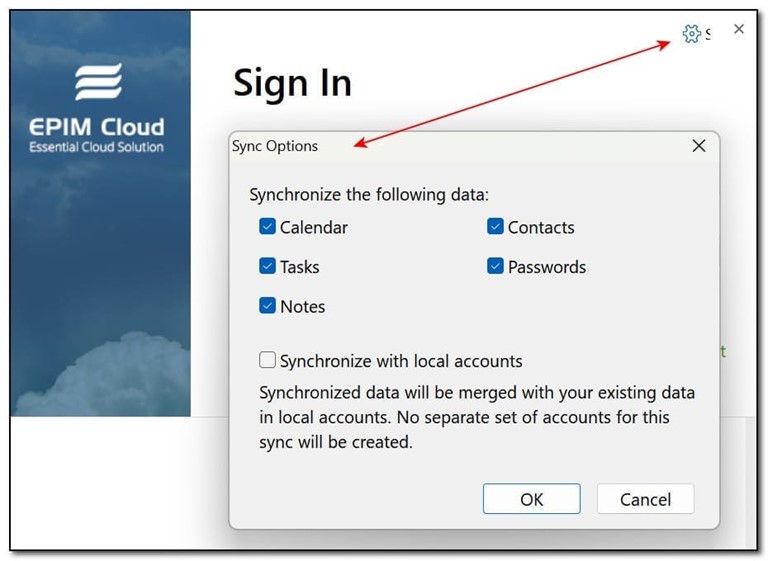
Abb. 2. Beim Anmelden bei EPIM Cloud, besteht jetzt die Option, die Module auszuwählen, die synchronisiert werden sollen.
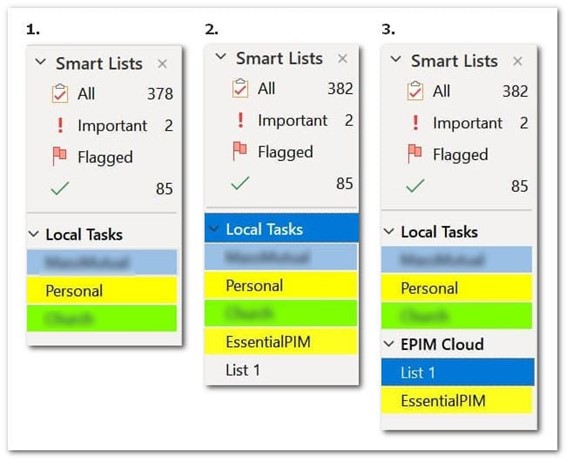
Abb. 3. #1 zeigt meine lokalen Aufgaben, vor der Synchronisierung mit EPIM Cloud und #2 und #3 zeigen die Situation danach. Dabei zeigt #2 das Ergebnis bei Synchronisierung mit lokalen Konten (entspr. Option ausgewählt). Ansonsten (=#3) legt EPIM ein extra EPIM-Cloud Konto an, in dem es synchronisierte Aufgaben ablegt.
Ein Facelifting für Dialoge und Seitenleisten
Die Dialogfenster für Aufgaben und Verabredungen wurden überarbeitet, und ein neues Feature gestattet es nun, beide Elementarten über denselben Dialog zu erstellen, ohne extra zwischen den Modulen umschalten zu müssen.
Die überarbeiteten Dialoge wurden kleiner, durch ausblenden einiger Optionen. Die Abbildungen 4-6 zeigen den Dialog für einen neuen Termin; der Dialog für Aufgaben ist ähnlich gehalten.
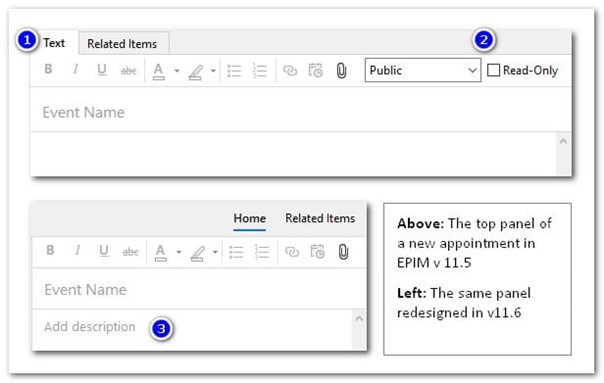
Abb. 4. In Version 11.6 erhielten die Registerkarten im neuen Termin-Fenster rechtsbündig ausgerichtete Beschriftungen (#1); die Optionen „öffentlich“ und „nur lesen“ (#2) wurden aus der Symbolleiste in den Optionenbereich verlegt (More Options; s. Abb. 6); und das Beschreibungsfeld (#3) erhielt eine Eingabeaufforderung.
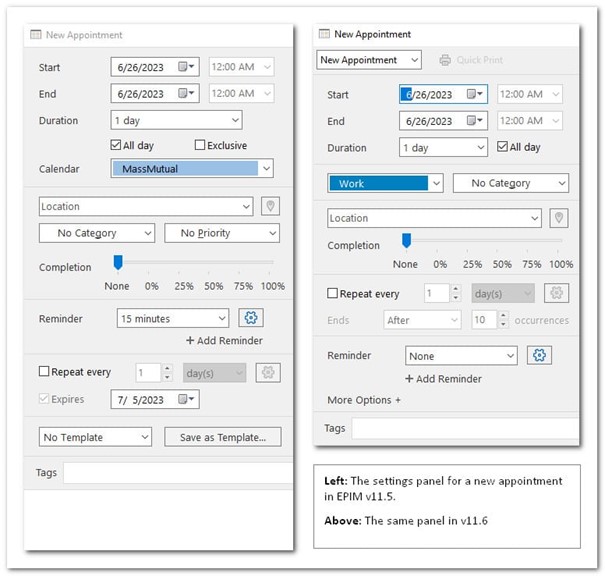
Abb. 5. Einzelne Elemente des Termine-Fensters wurden neu positioniert und Sie können auch direkt umschalten zur Erstellung einer neuen Aufgabe, ohne dabei das Modul wechseln zu müssen.
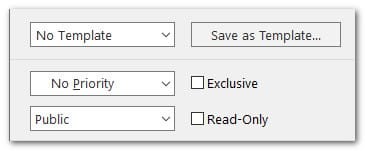
Abb. 6. Über die Optionen-Schaltfläche "more options" können Sie 6 Optionen einblenden, die bisher Teil des Hauptfensters waren.
Das zweite Facelifting betrifft skalierbare Schriften in der Seitenleiste (Abb. 7), einzustellen über Extras > Optionen > Aussehen. Sie können die Größe dort nicht direkt wählen; EPIM stellt diese autom. ein, entsprechend der gewählten „Schriftgröße“.
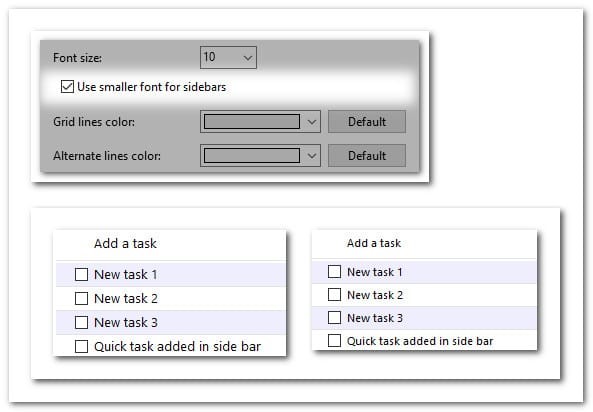
Abb. 7. Die Möglichkeit die Schriftgröße für die Seitenleiste eigens zu reduzieren wird hier am Bsp einer 10-Punkt-Hauptschriftgröße verdeutlicht.
Suchergebnisse zeigen mehr Details an
Benachrichtigungen bei nicht erfolgreichen Suchaktionen, zeigen jetzt mehr Informationen an. Abb. 8 vergleicht die Meldung, die EPIM in früheren Versionen zurückgab, mit jener von Version 11.6.
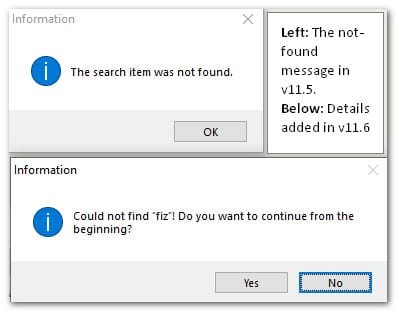
Abb. 8. Suchen/Ersetzen Meldungen im Vergleich.
Exporte von Mails und Aufgaben bewahren die Hirarchie
Mit dieser Version beinhalten/bewahren Exporte von Mails und Aufgaben die hierarchischen Strukturen. Bitte beachten Sie, dass EPIM die eMail-Hirarchie in Bezug auf die Mail-Konto-Ebene exportiert—wenn Sie also einen Ordner auswählen, der Unterordner aufweist, so wird nur der Ordner exportiert, nicht die Unterordner. Zudem ist „email messages“ (*.eml) als Format zu wählen. EPIM wird das komplette Konto in eine Ordner-Struktur exportieren, die die Struktur Ihrer Mail-Ordner widerspiegelt.
Bei Aufgaben exportiert EPIM die Hirarchie im iCal-Format (*.ics).